

Кормораздатчик мобильный электрифицированный: схема и процесс работы устройства...

Типы оградительных сооружений в морском порту: По расположению оградительных сооружений в плане различают волноломы, обе оконечности...

Кормораздатчик мобильный электрифицированный: схема и процесс работы устройства...

Типы оградительных сооружений в морском порту: По расположению оградительных сооружений в плане различают волноломы, обе оконечности...
Топ:
Отражение на счетах бухгалтерского учета процесса приобретения: Процесс заготовления представляет систему экономических событий, включающих приобретение организацией у поставщиков сырья...
Основы обеспечения единства измерений: Обеспечение единства измерений - деятельность метрологических служб, направленная на достижение...
Марксистская теория происхождения государства: По мнению Маркса и Энгельса, в основе развития общества, происходящих в нем изменений лежит...
Интересное:
Берегоукрепление оползневых склонов: На прибрежных склонах основной причиной развития оползневых процессов является подмыв водами рек естественных склонов...
Инженерная защита территорий, зданий и сооружений от опасных геологических процессов: Изучение оползневых явлений, оценка устойчивости склонов и проектирование противооползневых сооружений — актуальнейшие задачи, стоящие перед отечественными...
Аура как энергетическое поле: многослойную ауру человека можно представить себе подобным...
Дисциплины:
|
из
5.00
|
Заказать работу |
Содержание книги
Поиск на нашем сайте
|
|
|
|
В режиме 1С:Предприятие
Запустим «1С:Предприятие» в режиме отладки и протестируем внесенные нами изменения.
В открывшемся окне «1С:Предприятия» мы видим, что в панели навигации в
группе См.также разделов Бухгалтерия, Оказание услуг и Учет материалов
появилась команда для открытия списка регистра Остатки материалов.

Рисунок 34. Список регистра накопления «ОстаткиМатериалов»
Чтобы проследить связь между проведением документа и накоплением
информации в регистре, откроем список приходных накладных, выполнив
команду Приходные накладные разделе Бухгалтерия. Откроем Приходную накладную № 1 и нажмем Провести и закрыть, то есть перепроведем ее. То же самое сделаем для Приходной накладной № 2. Перепровести документы можно и не открывая документов. Для этого нужно выделить нужный документ в списке (или выделить мышью группу документов, удерживая клавишу Ctrl), нажать кнопку Все действия в командной панели формы списка и выбрать пункт Провести.
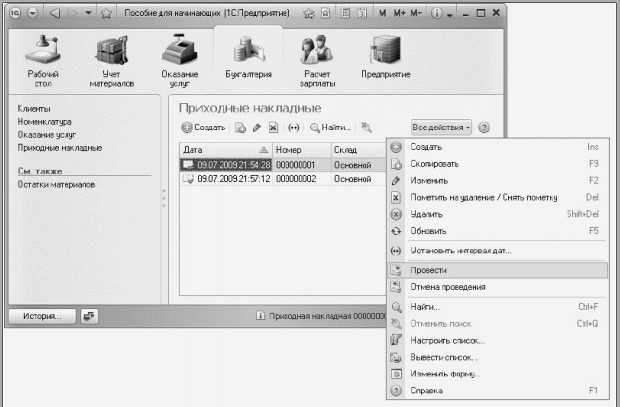
Рисунок 35. Проведение документа
Теперь выполним команду Остатки материалов и откроем список нашего
регистра накопления.

Рисунок 36. Список регистра накопления «ОстаткиМатериалов»
Мы видим, что при проведении приходных накладных появляются
соответствующие записи в регистре накопления Остатки материалов.
Обратите внимание, что добавилось пять записей – первые три после
проведения первого документа, что соответствует количеству строк в его
табличной части, и последние две после проведения второго документа.
Все поля регистра заполнились данными документов так, как мы задали в
обработчике проведения документа ПриходнаяНакладная. Пиктограмма со
|
|
знаком + слева от каждой записи указывает на тип движения – Приход.
Как мы видим, заголовок формы списка записей регистра соответствует
заданному нами в свойстве Расширенное представление списка для этого
регистра.
Движение документа «Оказание услуги»
В режиме Конфигуратор
Откроем окно редактирования объекта конфигурации Документ Оказание Услуги.
Перейдем на закладку Движения и в списке регистров конфигурации отметим регистр накопления ОстаткиМатериалов.
Нажмем кнопку Конструктор движений.
В открывшемся окне конструктора изменим тип движения регистра на Расход, так как документ Оказание Услуги должен расходовать материалы.
Пиктограмма слева от названия регистра изменится на знак –. В поле выбора
Табличная часть выберем табличную часть нашего документа –
Перечень Номенклатуры.
Список реквизитов документа, который уже заполнен реквизитами шапки
документа, автоматически дополнится реквизитами нашей табличной части.
Теперь нажмем кнопку Заполнить выражения.
В нижнем окне сформируется соответствие полей (измерений и ресурсов) регистра и выражений для их расчета. Однако при автоматическом заполнении поле Материал не заполнится.
Так происходит потому, что имя поля табличной части – Номенклатура не
совпадает с именем измерения регистра – Материал. Если мы оставим это
так, как есть, то в регистре накопления в строках с типом Движение регистра
– расход номенклатура фиксироваться не будет.
Чтобы избежать этого, нужно выделить поле регистра Материал и в окне Реквизиты документа дважды щелкнуть по строке
ТекСтрокаПереченьНомеклатуры.Номенклатура.
Таким образом, номенклатура для движений регистра накопления будет
выбираться из табличной части документа.
 Рисунок 37. Выбор табличной части документа и заполнения выражений для расчёта движений регистра.
Рисунок 37. Выбор табличной части документа и заполнения выражений для расчёта движений регистра.
Нажмем кнопку OK.
Конструктор создал обработчик события ОбработкаПроведения объекта
конфигурации Документ Оказание Услуги и поместил его в модуль объекта.
|
|
 Листинг 4. Процедура «Обработка Проведения()»
Листинг 4. Процедура «Обработка Проведения()»
В заключение отредактируем командный интерфейс формы документа, чтобы в панели навигации формы иметь возможность переходить к списку записей регистра Остатки Материалов, связанному с документом.
Для этого откроем форму документа ОказаниеУслуги.
В левом верхнем окне перейдем на закладку Командный интерфейс.
В разделе Панель навигации раскроем группу Перейти и установим
видимость для команды открытия регистра накопления Остатки материалов.
В режиме 1С:Предприятие
Запустим «1С:Предприятие» в режиме отладки и в разделе Оказание услуг
откроем документ Оказание услуги № 1 и нажмем Провести и закрыть, то
есть перепроведем его.
Теперь выполним команду Остатки материалов и откроем список нашего
регистра накопления.
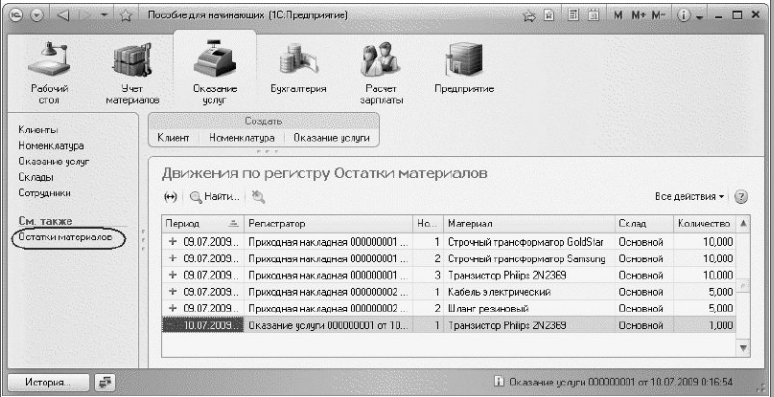 Рисунок 38.Список регистра накопления «Остатки Материалов»
Рисунок 38.Список регистра накопления «Остатки Материалов»
Мы видим, что в регистре накопления Остатки материалов появилась еще
одна запись, что соответствует количеству строк в табличной части
проведенного документа.
Все поля регистра заполнились данными документа так, как мы задали в
обработчике проведения документа Оказание услуги.
Пиктограмма со знаком минус слева от записи указывает на тип движения –
Расход.Сейчас мы видим весь список движений регистра. Открыв этот список из формы документа, мы можем отфильтровать движения по документу- регистратору.
Для этого откроем еще раз документ Оказание услуги № 1.
В форме документа появилась панель навигации, в которой мы можем
переходить к списку записей регистра Остатки материалов, связанному с
документом, и обратно к содержимому документа.
 Рисунок 39. Переход к регистру накопления из формы документа.
Рисунок 39. Переход к регистру накопления из формы документа.
Сформированные таким образом движения этого документа будут не совсем
правильны. Дело в том, что в документе Оказание услуги, в отличие от документа.
Приходная накладная, могут содержаться не только расходуемые материалы,
но и услуги. Поэтому в регистр Остатки материалов будут попадать записи и о расходуемых услугах, что неправильно.
Пока мы ничего не будем делать с движениями, которые сформировал
конструктор, но как только познакомимся с перечислениями, мы внесем в
обработчик проведения необходимые изменения.
|
|
Отчёт
Добавление отчёта
В режиме конфигуратор
Теперь у нас все готово для того, чтобы можно было получать выходные
данные. Поэтому приступим к созданию отчета, который будет показывать нам приход, расход и остатки материалов.
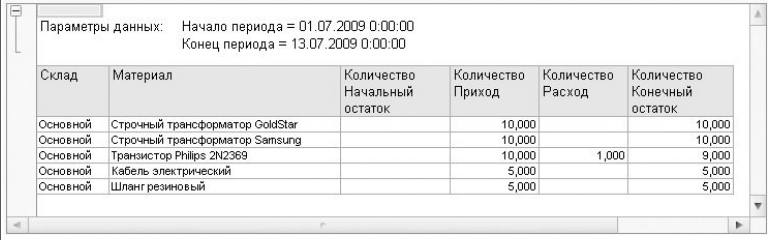
Рисунок 40. Результат отчёта.
Откроем в конфигураторе нашу учебную конфигурацию и добавим новый
объект конфигурации Отчет.
Для этого выделим в дереве объектов конфигурации ветвь Отчеты и нажмем
кнопку Добавить в командной панели окна конфигурации.

Рисунок 41. Создание нового объекта конфигурации «Отчет»
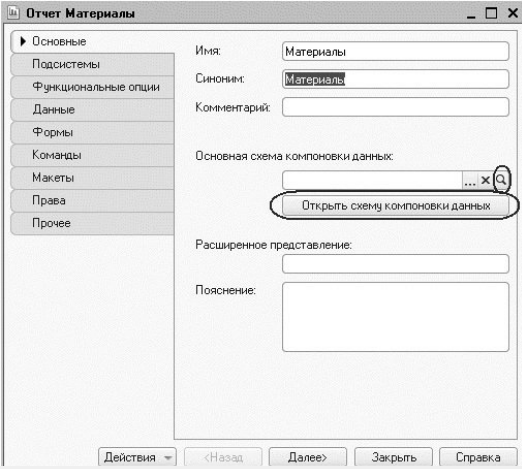
Рисунок 42. Создание схемы компоновки данных отчета.
Макет
Так как у отчета, который мы создаем, еще не существует схемы компоновки
данных, платформа предложит создать новую схему. Схема компоновки данных с точки зрения конфигурации является макетом, поэтому будет открыт конструктор макета, предлагающий выбрать единственный тип макета – Схема компоновки данных.

Рисунок 43. Создание схемы компоновки данных отчета.
|
|
|

Типы сооружений для обработки осадков: Септиками называются сооружения, в которых одновременно происходят осветление сточной жидкости...

Состав сооружений: решетки и песколовки: Решетки – это первое устройство в схеме очистных сооружений. Они представляют...

Организация стока поверхностных вод: Наибольшее количество влаги на земном шаре испаряется с поверхности морей и океанов (88‰)...

Опора деревянной одностоечной и способы укрепление угловых опор: Опоры ВЛ - конструкции, предназначенные для поддерживания проводов на необходимой высоте над землей, водой...
© cyberpedia.su 2017-2024 - Не является автором материалов. Исключительное право сохранено за автором текста.
Если вы не хотите, чтобы данный материал был у нас на сайте, перейдите по ссылке: Нарушение авторских прав. Мы поможем в написании вашей работы!